iPhoneXでFace IDが使えない場合の解決法
「こんにちは。リリーズからずっと使ってきたiPhoneXのFace ID機能が使えなくなりました。最初は問題なかったのですが、最近何度試してもダメなんです。スマホをリブートするほかありません。これを解決する方法はありますか?教えてください。」というメッセージを見かけました。
この疑問をネットで見かけたとき、私のiPhoneXもいつかこうなるかもしれないと思いました。幾つかの方法を用意しましたので、紹介させていただきます。

iPhoneXでFace IDが使えなくなる原因とは?
iPhoneX及び新機能のニュース、特にFace ID機能が耳に入った時、Appleのファンはさぞ大喜びでしょう。しかし、この機能を使ってるといつの間にか使えなくなります。しかも原因不明です。どうしてFace IDが使えなくなったのでしょう?ここでは、理由をいくつか並んでおきました。
1.48時間以上にアンロックされていない場合
2. iPhone Xのスイッチをオンにする、もしくは再起動する時だけに使えなくなる場合
3.五回以上認証に失敗した場合
4.バッテリーが10%以下である場合
5.リモートデマンドが要求されている場合
6.ボリュームコントロールとサイドボタンを二秒以上に押し続けて、スマホを閉じ、もしくはSOSをタップした場合。
iPhoneXでFace IDが使えなくなるときの解決法
iPhoneXの機能、特に新機能が使えなくなった場合は一番困ります。ここに、幾つかの解決法を紹介させていただきます。
#1アップデートをチェック
Face ID機能を何度も閉じてから再起動しても、解決になりません。これは、最新のバージョンにアップデートしていないからかもしれません。なので、まずアップデートをチェックします。もしアップデートしていない場合、すぐにアップデートしてください。
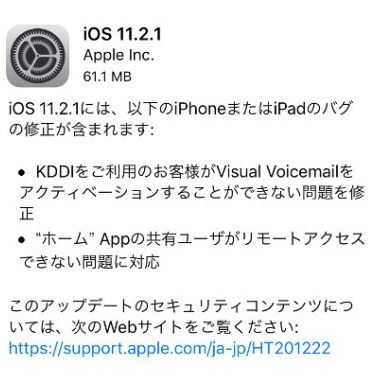
#2 Face ID機能の設定をチェック
設定>Face IDとパスコードに進んでください。Face ID機能がオンにされていない場合、すぐに起動してください。もしこの機能でアップルペイを認証したい場合、もしくはほかのアプリへアクセスしたい場合、Face IDがすでに許可されていることを確認しましょう。でないと、アップルペイの認証もほかのアプリへのアクセスできません。
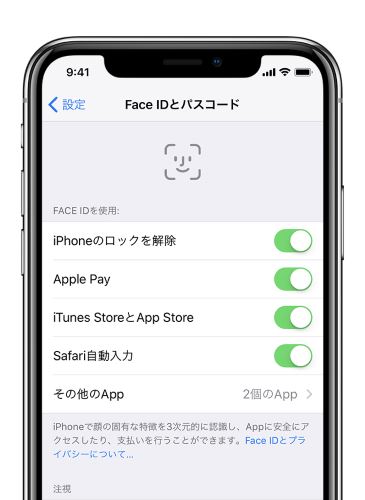
#3 カメラがカバーされていないことを確認
顔認証を使いたいとき、カメラがカバーされていないことを確認してください。また、この機能を使っているとき、顔面がカバーされないことを確認してから認証してください。
サングラスをつけてもFace IDは利用できます。しかし、もし赤外線をブロックするサングラスを付けないでください。もしサングラスをつけているときに使えなくなった場合、まずサングラスを外してからもう一度試してください。
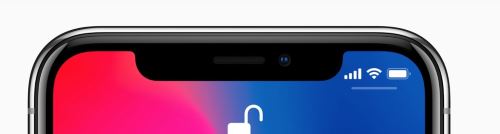
#4 Face IDをリセット
もしFace IDを再起動しても使えない場合、新しいFace IDを設定したほうがいいです。こうすれば昔の顔面データは削除されます。
設定アプリをタップ>Face IDとパスコード>Face IDをリセット
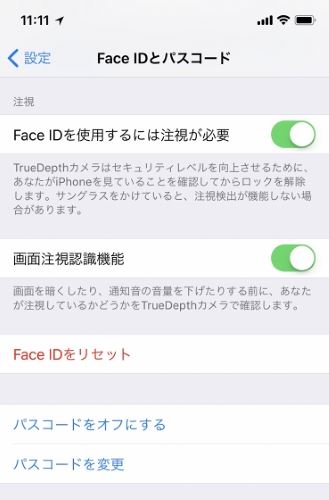
#5 全てをリセット
上記の方法を全て試してもダメだった場合、全てをリセットすることをおすすめします。iPhone Xからデータを消すことはなく、ただデフォルト設定に戻るだけなので、ご安心ください。
設定をタップ>一般>リセット>全ての設定をリセット
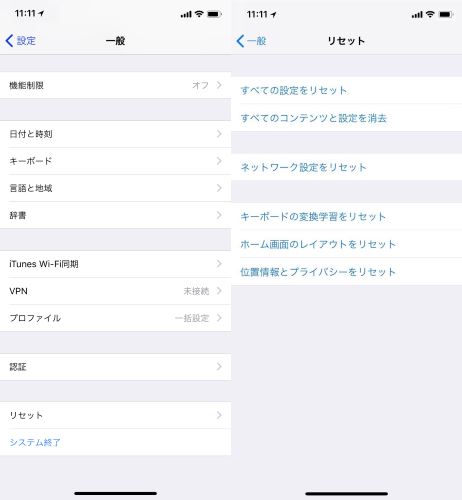
別のところの設定に影響があると心配する場合は、念のためバックアップを取りましょう。
#6 システムをアップデートしてもダメだった場合、強制的にスマホを再起動
iOS 11.2/iOS 11.3にシステムをアップデートしても使えない場合、iPhone Xをリブートしてください。
全てのiPhoneユーザーがこういう状況に会うとは限りません。友人の一人がシステムをiOS 11.2にアップデートすることでFace IDを起動できました。しかし、できない場合もあります。
iPhone Xをリブートする手順は以下です:
iPhoneをの電源をオフにします>サイドボタンとボリュームボタンを同時に押します>「電源をオフにする」選択肢を選びます。スクリーンが黒くなるまで待って、再びスマホをブートしてください。
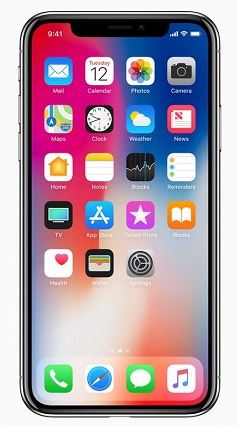
iPhoneXでFace IDが使えない理由は上記の通りです。この記事で紹介した方法をどうぞお試しください。もし効いたら、ぜひアップルファンをはじめとするスマホユーザーに教えてくださいね。




























